Изменение стиля
Вы можете изменять параметры форматирования любого стиля абзаца или символа, будь то созданный вами стиль либо стиль, определенный Word. Когда вы сделаете это, будет изменен текст документа, к которому был применен данный стиль. Для этого выполните следующее.
1. Выберите команду Формат -> Стиль для открытия диалогового окна Стиль (рис. 12. 4).
2. Выберите из раскрывающегося списка Список, какие стили вывести в списке стилей.
• Все стили. Все стили, определенные в текущем документе.
• Используемые стили. Стили, которые присвоены тексту текущего документа.
• Специальные стили. Все определенные пользователем стили текущего документа.
3. В списке Стили щелкните на названии стиля, который вы хотите изменить.
4. Щелкните на кнопке Изменить. Появится диалоговое окно Изменение стиля, которое выглядит точно так же, как и окно Создание стиля (см. рис. 12. 3). Укажите новые параметры форматирования стиля.
5. Щелкните на кнопке ОК для возвращения в диалоговое окно Стиль, затем щелкните на кнопке Закрыть.
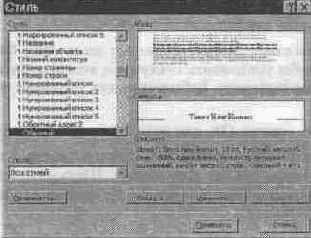
Рис. 12. 4. Диалоговое окно Стиль
В этом уроке вы узнали, что такое стили, как их создавать и изменять и как применять к тексту. Следующий урок познакомит вас с тем, как выполнять другие, более сложные операции со стилями.